「ワープ選択」をマスターしよう
次の画像を見てください。カーソルがアドレスB3の「a」にあります。
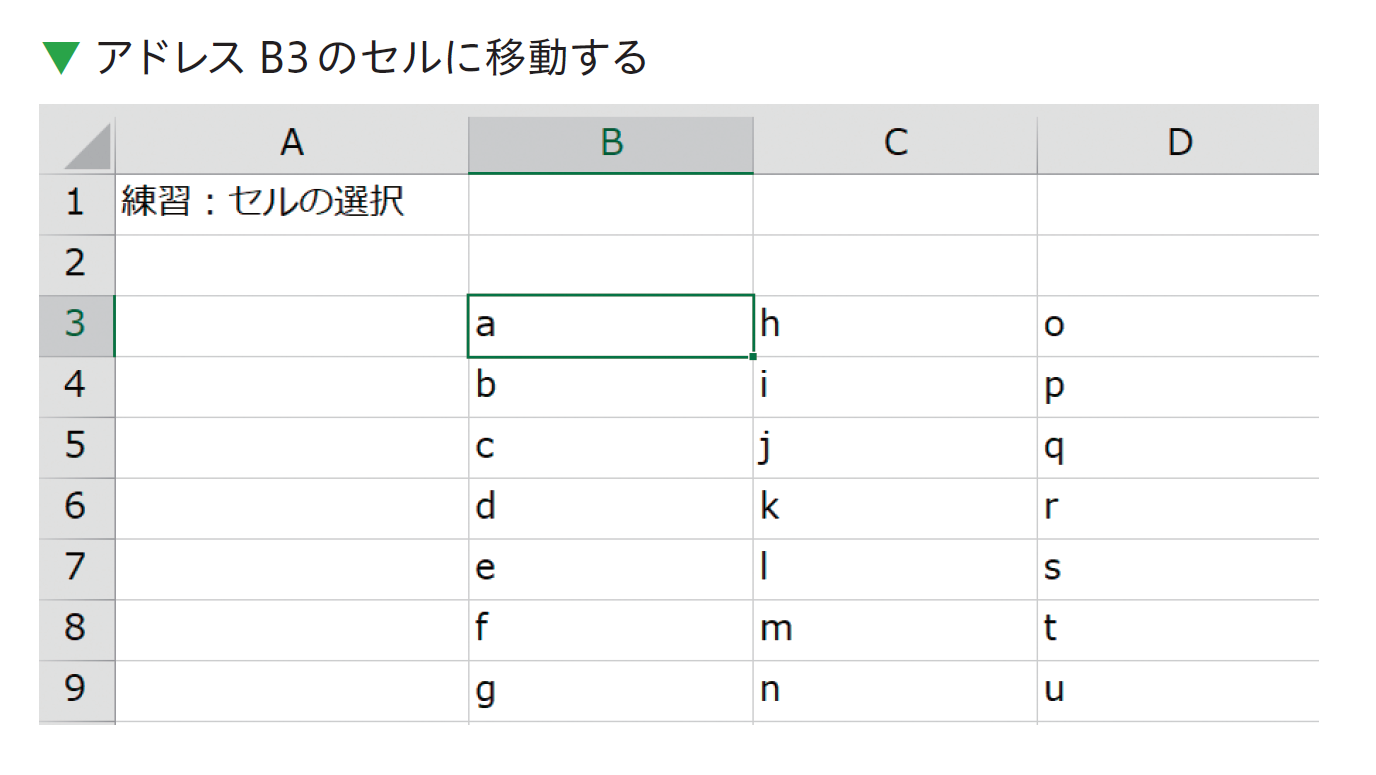
この状態で、Ctrl とShift を同時に押してみてください。次の画像を見てください。2つのキーを押したまま、「↓」を押してみましょう。

すると一瞬で、「a」と書かれたセルから「g」と書かれたセルまで選択できました。次の画像を見てください。
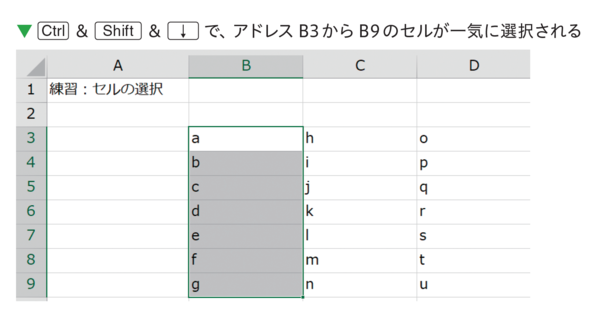
もう一度この状態で、Ctrl とShift を同時に押したまま↓ を押してみてください。次の画像を見てください。
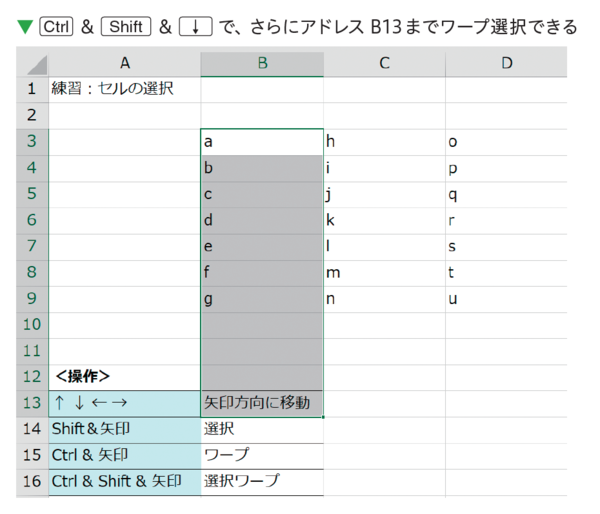
今度はアドレスB13の「矢印方向に移動」と書かれたセルまで選択できたはずです。もう、この仕組みについてはお気づきですね。Ctrl でワープ、Shift で選択。よって、この2つを同時に押すと「ワープ選択」できるのです。
移動と選択の動きは非常に重要です。Ctrl でワープ、Shift で選択、Ctrl & Shift でワープ選択、の3つができるということを必ず覚えておいてください。



